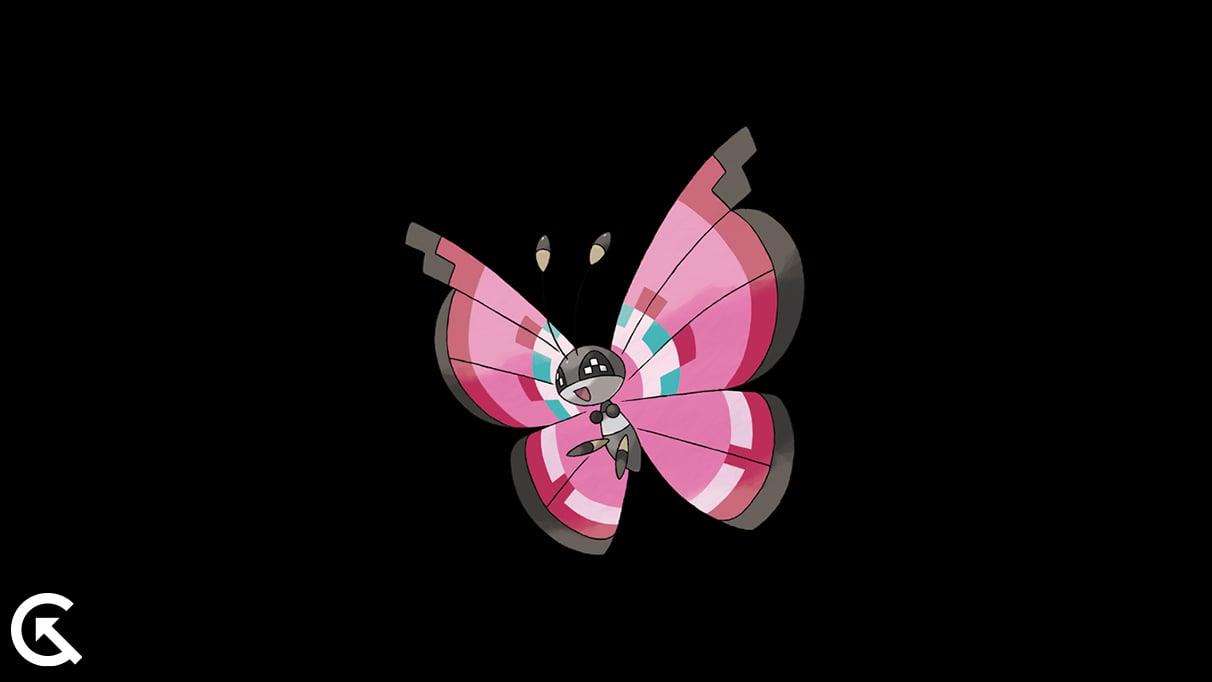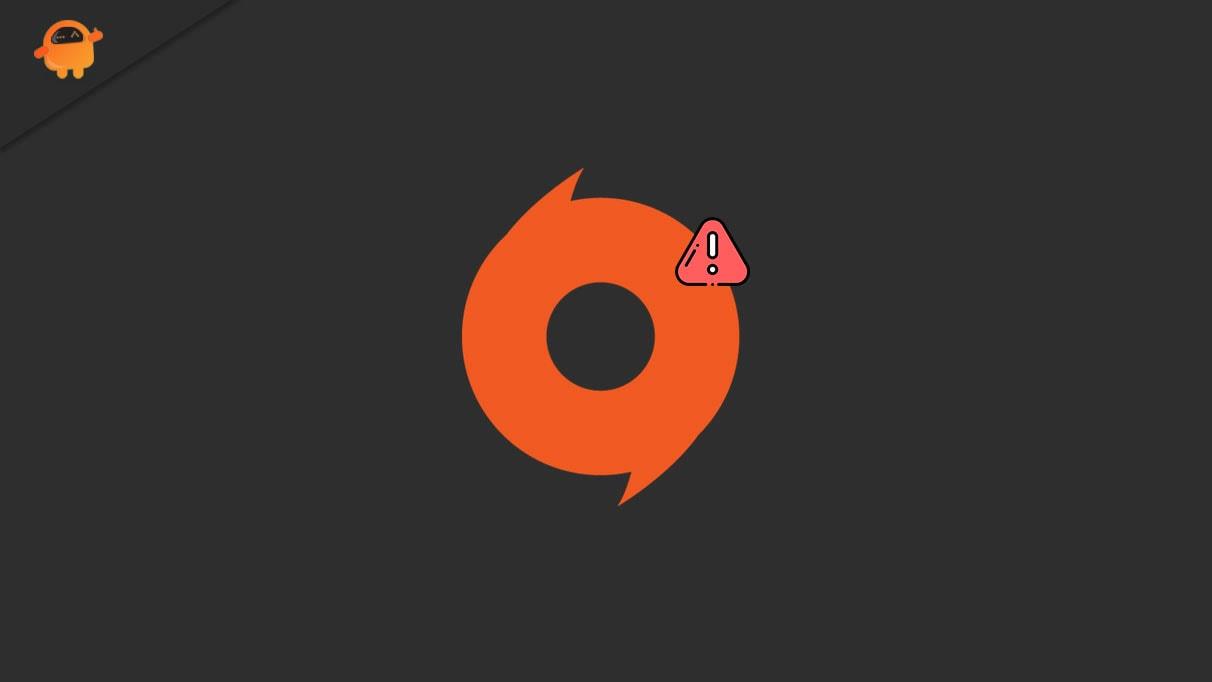- Czy użytkownik może otrzymać powiadomienie, jeśli zrobisz zrzut ekranu rozmowy WhatsApp?
- Bezpieczne sposoby przechwytywania zrzutów ekranu bez wiedzy nikogo?
- Użyj Screen Recorder do zrzutu ekranu WhatsApp Chat
- Przełącz na tryb samolotowy
- Jak wysyłać powiadomienia z szablonu wiadomości WhatsApp?
- Czy WhatsApp wysyła powiadomienia, gdy zmienisz swój status?
- Czy WhatsApp powiadamia o zrobieniu zrzutu ekranu?
- Czy WhatsApp jest formą mediów społecznościowych?
- Czym są powiadomienia w WhatsApp Business?
- Jak wysyłać automatyczne powiadomienia do użytkowników na WhatsApp?
- Jak wysłać wiadomość na WhatsApp?
- Jak przesłać szablon wiadomości do WhatsApp?
- Czy aplikacje społecznościowe powiadamiają Cię, gdy ktoś zrobi zrzut ekranu?
- Czy możesz zrobić zrzut ekranu na WhatsApp bez ograniczeń?
- Czy można robić zrzuty ekranu prywatnych czatów na WhatsApp?
- Czy będziesz otrzymywać powiadomienia, gdy Twoi znajomi zmienią swój status w WhatsApp?
- Co się stanie z historią czatów WhatsApp, jeśli zmienię telefon?
- Co się zmieniło w najnowszej aktualizacji WhatsApp?
Czy często bierzesz zrzut ekranu Twojej rozmowy WhatsApp z kimś? Jestem pewien, że raz lub dwa razy zastanawiałeś się, czy inny użytkownik w konwersacji otrzymuje powiadomienie o twoich zrzutach ekranu. Porozmawiajmy o tym dzisiaj. Dla wielu może to być kłopotliwe, jeśli osoba po drugiej stronie czatu wie, że rejestrujesz to, o czym oboje rozmawialiście. W niektórych aplikacjach społecznościowych jest to możliwe.
W dzisiejszych czasach aplikacje i programiści koncentrują się bardziej na prywatności użytkowników. Wszystkie aplikacje regularnie zmieniają swój algorytm. Mimo to użytkownicy mogą zrobić zrzut ekranu w dowolnej aplikacji. Istnieją wyjątki, takie jak profil na Facebooku z ochroną obrazu, w którym nie będziesz mógł zrobić zrzutu ekranu. W WhatsApp sytuacja jest nieco pobłażliwa, ale w przyszłości może wprowadzić ograniczenia dotyczące robienia zrzutów ekranu. Omówmy to wszystko szczegółowo.

Rozwiązywanie problemów | Jak naprawić powiadomienia WhatsApp nie wyświetlające się na iPhonie i Androidzie?
Czy użytkownik może otrzymać powiadomienie, jeśli zrobisz zrzut ekranu rozmowy WhatsApp?
Mówiąc prosto i prosto, odpowiedź brzmi: nie. Załóżmy, że rozmawiałeś z kimś na WhatsApp. Chcesz zrobić zrzut ekranu tych wiadomości. Jeśli zrobisz zrzut ekranu, druga strona nie zostanie powiadomiony.
Jeśli mówimy o innych popularnych aplikacjach społecznościowych, takich jak zrzuty ekranu z Instagrama i Snapchata, ostrzegają użytkownika. Na Instagramie, jeśli zrobisz zrzut ekranu czyjejś historii Insta, ten użytkownik otrzyma powiadomienie o tym. To samo dzieje się, gdy przechwytujesz ekran dowolnego Snapa. Osoba, która je opublikowała, zostanie powiadomiona.
Reklamy
Teraz, jeśli osoba zna osobę wykonującą zrzut ekranu, może być w porządku. Jeśli jednak jest to jakiś przypadkowy stalker w mediach społecznościowych, może to być kłopotliwe. Albo ta osoba może cię zablokować, skonfrontować, albo w najgorszym przypadku może podjąć kroki prawne przeciwko tobie.
W przyszłości WhatsApp może wprowadzić funkcję, która po włączeniu ogranicza wykonywanie zrzutów ekranu z konkretnego czatu. Być może niektóre rozmowy są prywatne, a osoba zaangażowana może nie chcieć, aby były one upubliczniane. Jeśli więc włączy tę funkcję, osoba po drugiej stronie czatu nie będzie mogła przechwycić wiadomości.
Bezpieczne sposoby przechwytywania zrzutów ekranu bez wiedzy nikogo?
Ten artykuł będzie niekompletny bez odpowiedzi na to pytanie. Tak, istnieje kilka sposobów na zrobienie zrzutu ekranu bez wiedzy drugiego użytkownika. Będzie to działać, nawet jeśli w aplikacji jest natywna funkcja, która może powiadomić drugą osobę o zrzucie ekranu.
Użyj Screen Recorder do zrzutu ekranu WhatsApp Chat
Jeśli chcesz przechwycić zrzut ekranu rozmowy WhatsApp, spróbuj użyć dowolnej aplikacji do nagrywania ekranu. Będzie to działać w przypadku większości aplikacji społecznościowych. Jednak w historii na Instagramie, jeśli otworzysz jakąkolwiek historię, Twój widok będzie widoczny dla użytkownika, który go opublikował.
Reklamy
- Odwiedź post w mediach społecznościowych, konto, czat, snap, który chcesz zrobić zrzut ekranu
- Następnie wróć do ekranu głównego lub szuflady aplikacji urządzenia
- Uruchom aplikację do nagrywania ekranu [niektóre urządzenia mają również natywne opcje nagrywania ekranu]
- Ponownie przejdź do aplikacji społecznościowej, którą otworzyłeś wcześniej
- Po prostu przeglądaj czaty, zdjęcia, trzaski
Przełącz na tryb samolotowy
Jeśli używasz smartfona,
- Otwórz WhatsApp (lub inne media społecznościowe), z którego chcesz zrobić zrzut ekranu.
- Włącz tryb samolotowy na swoim urządzeniu. Spowoduje to odcięcie wszystkich aktywnych sieci na Twoim urządzeniu.
- Następnie zrób zrzut ekranu swojej rozmowy WhatsApp, posta na Instagramie, Snap, cokolwiek to jest.
- Teraz zamknij tę aplikację społecznościową.
- Uzyskaj dostęp do zrzutu ekranu w pamięci wewnętrznej urządzenia.
Więc o to chodzi. Jeśli martwisz się, czy ktoś się dowie, że robisz zrzut ekranu rozmowy WhatsApp, uspokój się.W tej chwili nikt nie otrzyma powiadomienia, jeśli przechwytujesz ekran w tej popularnej aplikacji do przesyłania wiadomości. Wypróbuj i baw się dobrze.
Reklama
Więcej przydatnych przewodników,
Reklamy
- Jak zmienić lokalizację WhatsApp w iPhonie?
- Poprawka: połączenie wideo WhatsApp nie działa na Androidzie i iPhonie
FAQ
Jak wysyłać powiadomienia z szablonu wiadomości WhatsApp?
Gdy WhatsApp zatwierdzi Twój szablon, możesz użyć szablonu wiadomości do wysyłania powiadomień. Szablony używają wartości zastępczych, które można zastąpić dynamiczną zawartością w podwójnych nawiasach klamrowych ( { {…}}) podczas wysyłania wiadomości:
Czy WhatsApp wysyła powiadomienia, gdy zmienisz swój status?
WhatsApp będzie teraz wysyłać powiadomienia do Twoich znajomych, jeśli zmienisz swój status. Aktualności. oi-Samden Sherpa.
Czy WhatsApp powiadamia o zrobieniu zrzutu ekranu?
Mówiąc prosto i prosto, odpowiedź brzmi: nie. Załóżmy, że rozmawiałeś z kimś na WhatsApp. Chcesz zrobić zrzut ekranu tych wiadomości. Jeśli zrobisz zrzut ekranu, druga strona nie zostanie powiadomiona. Jeśli mówimy o innych popularnych aplikacjach społecznościowych, takich jak zrzuty ekranu z Instagrama i Snapchata, ostrzegają użytkownika.
Czy WhatsApp jest formą mediów społecznościowych?
Dzięki możliwości ustawienia zdjęcia profilowego i przeglądania profili, WhatsApp można uznać za formę mediów społecznościowych. 3. Udostępnianie zdjęć i filmów Platforma mediów społecznościowych umożliwia użytkownikom łatwe udostępnianie treści innym. W przeciwieństwie do platform społecznościowych, takich jak Instagram czy Twitter, nie możesz udostępniać zdjęć bezpośrednio na swoim profilu WhatsApp.
Czym są powiadomienia w WhatsApp Business?
Powiadomienia to wiadomości szablonowe, które zostały wstępnie zatwierdzone przez WhatsApp. Korzystanie z szablonów wiadomości WhatsApp Business jest koniecznością w kontaktach z klientami w WhatsApp, ponieważ zapewniają one wysoką jakość wiadomości i zapobiegają spamowi marketingowemu. Możesz tworzyć różne szablony wiadomości w zależności od potrzeb biznesowych.
Jak wysyłać automatyczne powiadomienia do użytkowników na WhatsApp?
Aby móc wysyłać użytkownikom automatyczne powiadomienia, musisz sformatować szablony wiadomości zgodnie z zasadami WhatsApp, które są silnie zorientowane na użytkownika. Innymi słowy, WhatsApp bardziej dba o wartość, którą będziesz dostarczać swoim klientom, niż o wartość, którą zapewniają Twojej firmie.
Jak wysłać wiadomość na WhatsApp?
Język wiadomości: wybierz spośród języków dostarczanych przez WhatsApp. Treść wiadomości: tekst wiadomości, którą chcesz wysłać. Przyciski: możesz wybrać przyciski Szybka odpowiedź lub Wezwanie do działania. Każdy przycisk musi zawierać tekst nie dłuższy niż 20 znaków (emotikony, znaki nowej linii i podkreślenia nie są dozwolone).
Jak przesłać szablon wiadomości do WhatsApp?
Kliknij Prześlij szablon wiadomości: Uwaga: Jeśli nie tworzysz szablonu po raz pierwszy, zobaczysz przycisk Nowy szablon wiadomości. Kliknij go, aby utworzyć dodatkowe szablony. Na następnym ekranie będziesz mógł wypełnić informacje, które chcesz przesłać do WhatsApp.
Czy aplikacje społecznościowe powiadamiają Cię, gdy ktoś zrobi zrzut ekranu?
Aplikacje mediów społecznościowych, takie jak snapchat, instagram, viber itp., powiadamiają Cię, jeśli ktoś zrobi zrzut ekranu Twojego profilu, czatu, rozmowy, historii itp. W jaki sposób aplikacja dowiaduje się, że robisz zrzut ekranu rozmowy, profilu, historii?
Czy możesz zrobić zrzut ekranu na WhatsApp bez ograniczeń?
Wykonywanie zrzutów ekranu rozmowy bez ograniczeń. Wiele osób korzysta z WhatsApp, aby codziennie rozmawiać ze znajomymi i członkami rodziny. Aplikacja jest bezpłatna i potrzebujesz tylko połączenia Wi-Fi, aby móc wysyłać i odbierać wiadomości. W przeciwieństwie do innych popularnych aplikacji do czatowania, WhatsApp pozwalał użytkownikom robić zrzuty ekranu ich prywatnej rozmowy.
Czy można robić zrzuty ekranu prywatnych czatów na WhatsApp?
W przeciwieństwie do innych popularnych aplikacji do czatowania, WhatsApp pozwalał użytkownikom robić zrzuty ekranu ich prywatnej rozmowy. Oznaczało to, że jeśli chcesz zachować prywatność czatów, musisz uważać na to, co mówisz.Widzieliśmy wiele przypadków prywatnych czatów na WhatsApp, które stały się wirusowe, ponieważ ktoś opublikował zrzuty ekranu online.
Czy będziesz otrzymywać powiadomienia, gdy Twoi znajomi zmienią swój status w WhatsApp?
Niedawny raport sugeruje, że użytkownicy WhatsApp mogą otrzymać funkcję, która pozwoliłaby im otrzymywać powiadomienia, gdy którykolwiek z ich znajomych zmieni swój status. Według WABetaInfo ta funkcja jest już opracowywana i być może na razie została wydana w wersji beta.
Co się stanie z historią czatów WhatsApp, jeśli zmienię telefon?
Więc jeśli sformatujesz Androida lub iPhone’a, stracisz historię czatów WhatsApp. Ale jeśli włączyłeś kopię zapasową Dysku Google (Android) lub kopię zapasową iCloud (iPhone), możesz łatwo odzyskać historię czatów, używając ich po sformatowaniu telefonu. Zmiana telefonu nie ma większego wpływu na WhatsApp, o ile korzystasz z tej samej platformy.
Co się zmieniło w najnowszej aktualizacji WhatsApp?
W aktualizacji „Status” WhatsApp, kolumny zostały przegrupowane tak, aby zawierały kolumnę w całości poświęconą Statusom umieszczanym przez Twoje kontakty. Sekcja „Czat” została przesunięta w lewo i działa tak samo jak poprzednio. Sekcja „Połączenia” została przesunięta maksymalnie w prawo. Dwie nowe kolumny kształtują całą nową aktualizację.